
-
MDIE多文档界面资源管理器
大小:399KB语言:中文 类别:文档管理系统:WinAll

标签:
MDIE多文档界面资源管理器是款多功能电脑资源管理工具,MDIE完全可以代替windows自带的资源管理器,无论是从搜索资源还是查看资源、资源分类方面看,它都非常优秀。
1.支持VBS和JS插件扩展,提供了无限可能。
2.他支持鼠标手势,支持多标签浏览,具有类似浏览器收藏夹功能,具有丰富的搜索模式:在新标签显示搜索结果
3.搜索模式有:搜索子文件夹、搜索所有分页、选择通配符,搜索最符合,选择文件(可以输入文件的部分名字来自动选中)
工具→mdie选项→
1、常规标签:
√记住窗口位置
√添加至文件的右键菜单
√替代资源管理器
√关闭时,最小化到系统托盘
2、列表窗口:
默认样式→列表,文字宽度222,列表宽度444
3、分页标签:
右键点击→选择关闭(这个选项很好用)
shift+右键点击→右键功能菜单
ctrl+右键点击→右键功能菜单
滚轮点击→分页操作菜单
双击→关闭
4、窗口动作:
点击收藏夹:打开→shift,新分页→无,这样可以保证单击收藏夹时打开新标签。
点击链接:打开→shift,新分页→无,这样可以保证单击链接时打开新标签。
点击地址栏:打开→shift,新分页→无,这样可以保证在地址栏输入的时候打开新标签。
滚轮点击列表窗口→新标签。
5、启动时:
√恢复上次结束时的分页
6、搜索:
在搜索结果栏目中右击搜索到的项目没有右击关联菜单,不能右击→打开所在的文件夹。但是我们可以通过鼠标手势来实现,具体办法是:工具→鼠标手势→工具→其他命令→在新分页中打开→场所选择搜索栏→动作选择R→即可。那么我们就可以在搜索的结果中右击后向右拖动来实现在我的电脑中右击打开所在文件夹那种效果。MDIE鼠标手势真的无所不能无比强大,慢慢研究吧!
7、建议:
建议把硬盘CDEF等及桌面、我的电脑放到链接栏,例如打开F盘→收藏→添加到链接。
删除的方法是:按CTRL+I或者单击查看→侧边栏→链接栏→选择F→删除。
8、鼠标手势:
已有的鼠标手势:后退R←,前进R→,搜索栏中在新分页打开R→,向上一级R↑或双击空白处,刷新R↓↑,下一分页Rwheel↓,上一分页Rwheel↑,关闭标签R↓→,恢复最后关闭的标签R→←,显示隐藏文件R↓,关闭全部分页R↓←,隐藏已知文件类型的扩展名R→↓,在当前文件夹打开CMD窗口R↑→,高级更名R↑↓,复制选中文件路径并弹出对话框↑←。
1.MDIE的所有设置均保存在注册表[HKEY_CURRENT_USER\software\MDIE2]主键之下。
2.安装时根据提示确认导入注册表文件,下面的设置就会生效。如果注册表被锁定了,运行程序组里面的接触注册表编辑限制就行了。
3.如果选择了“添加至文件的右键菜单”和“替换资源管理器”两项来替代资源管理器,卸载MDIE之前必须把这两项勾掉,否则双击文件夹默认打开方式是MDIE导致无法打开文件夹!如果已经卸载,可以重装后在勾掉这两项,然后卸载!
厂商名称:

腾讯文档电脑版117.1M686人在玩腾讯文档电脑版是腾讯推出的专业电脑文档管理软件,并且功能非常强大,使用者可以直接在线编辑并同步文档内容,其次依托QQ和微信的强大社交属性,腾讯文档基本上可同步所有设备上,应该是当前市面上最好用的文档处理工具之一!
下载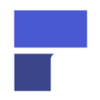
PDFelement Windows 专业版68.0M60人在玩PDFelement,为PDF而生,具有完备的PDF处理功能,具有PDF编辑、PDF注释、PDF转换、PDF阅读以及OCR字符识别功能,支持批量处理,为用户提供更为简洁、强大的PDF处理能力。
下载
JabRef13.6M19人在玩JabRef是新一代的网络版文献管理软件,完全支持中文,是国内最专业的文献管理、论文写作工具。JabRef完美支持网络运行和单机运行的多模式选择,解决了用户在不同地点不同电脑上轻松同步个人文献数据库的问题。
下载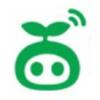
易安涉密文档管理系统20.1M2人在玩易安涉密文档管理系统是一款非常专业的文档管理软件,使用易安涉密文档管理系统,就能为你的文档进行加密等处理,防止你的文档泄露。还有更多实用的功能等你来发现哦,有需要的朋友欢迎前来下载使用!
下载
LightBlack工具102.7M1人在玩LightBlack工具是一款非常实用的Excel工具箱,能够帮助用户快速实现Excel搜索查询,PDF转Word等功能,支持批量快速处理文件,使用界面简洁,有需要的用户不要错过了,欢迎下载使用!
下载
PDF混合器33.5M0人在玩PDF混合器是一款简单易用的PDF文件处理软件,能够帮助用户快速编辑PDF文件,支持页面混合、重新排序、页面删除、创建空白PDF页面、添加密码等多项功能,有需要的用户不要错过了,欢迎下载使用!
下载
批量文本合并器755KB0人在玩批量文本合并器是一款简单好用的文本合并管理工具,能够将多个文本内容合并成一个文本,支持批量合并,能够按照你设定的顺序进行排列,有需要的用户不要错过了,欢迎下载使用!
下载
未来管家电脑版55.6M2人在玩未来管家电脑版是一款专业的提成安排管理软件,它的页面简洁,功能强大,为自己设定好每天的日程时间安排,在更有规律的时间管理实行完成日程管理,感兴趣的朋友快来下载体验吧。
下载
蚁云客户端6.2M4人在玩蚁云客户端是一款非常好用的文档管理软件,它的页面简洁,功能强大,能让你在线直接编辑其中的文档,然后与自己的同事协作办公,能够有效提高办事效率,感兴趣的朋友快来下载体验吧。
下载
A-PDF Page Size Split(PDF页面拆分工具)1.5M4人在玩A-PDFPageSizeSplit是一款功能强大的PDF拆分工具,能够帮助用户将PDF拆分为指定分数,能够自定义大小和页面数量,和拆分后文件名字,使用起来非常简单,有需要的用户不要错过了,欢迎下载使用!
下载